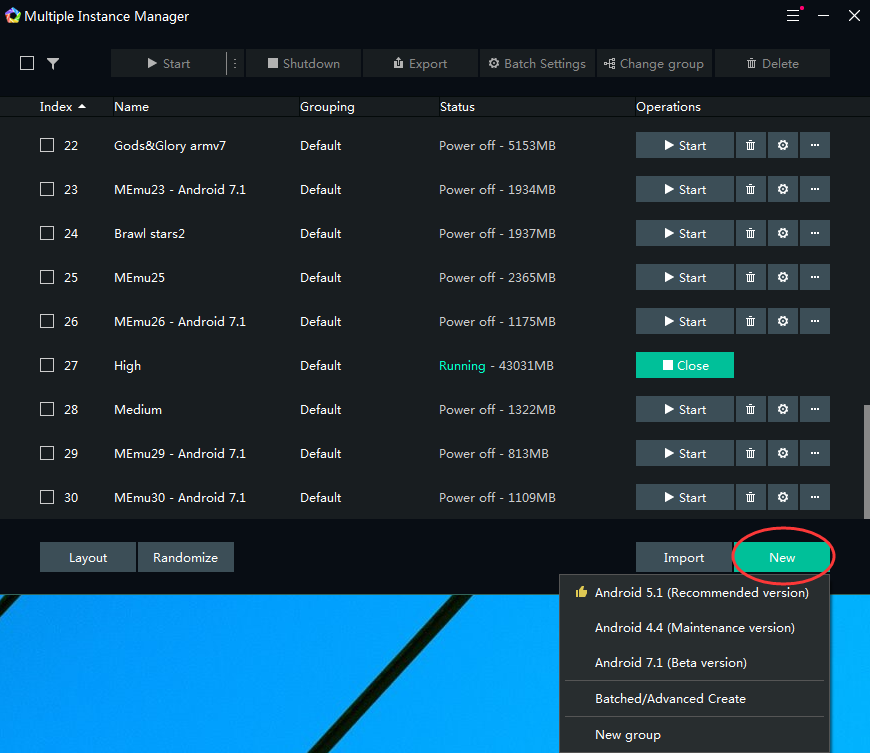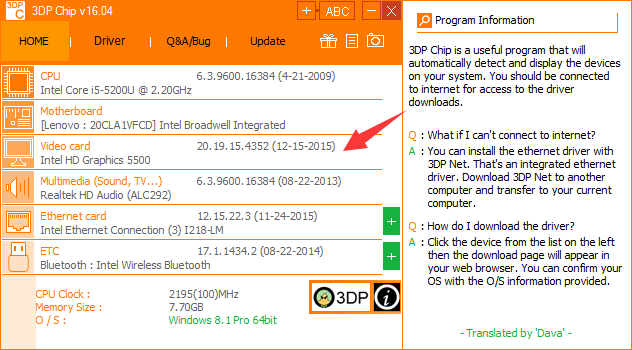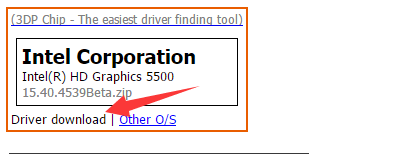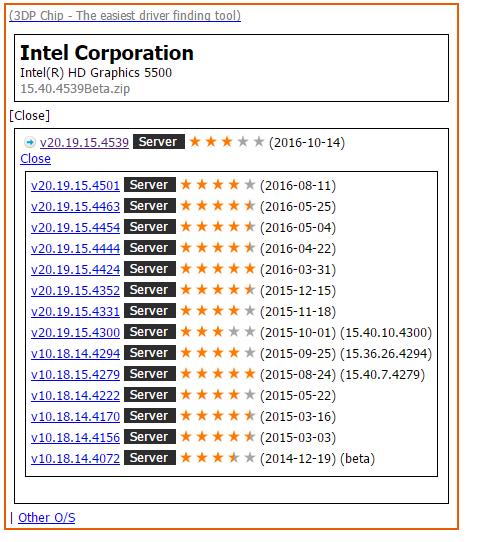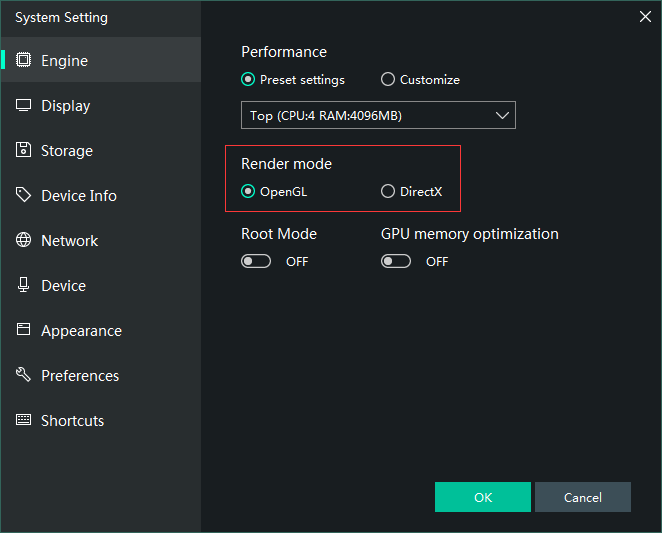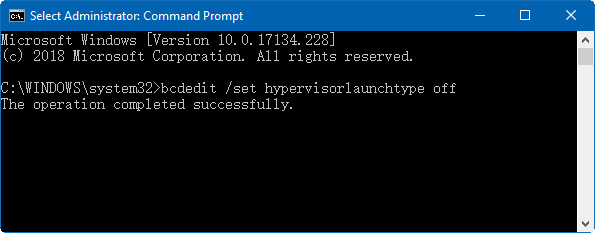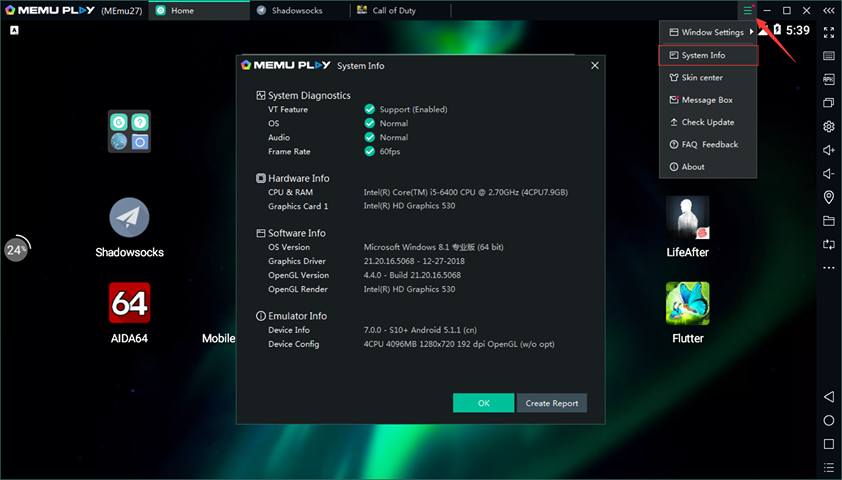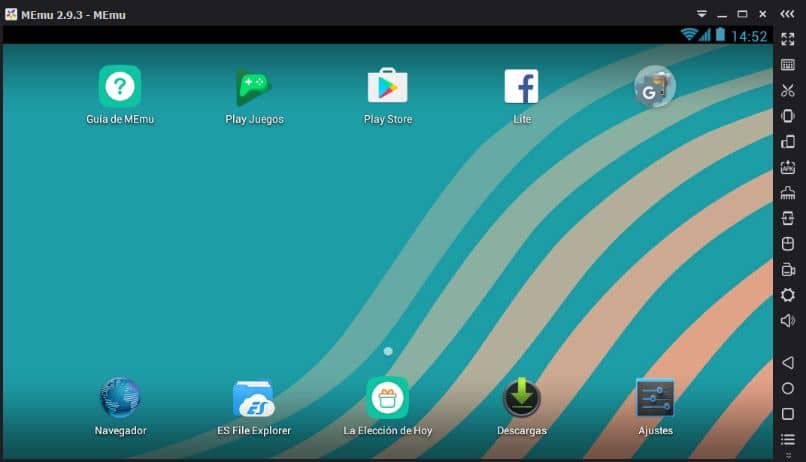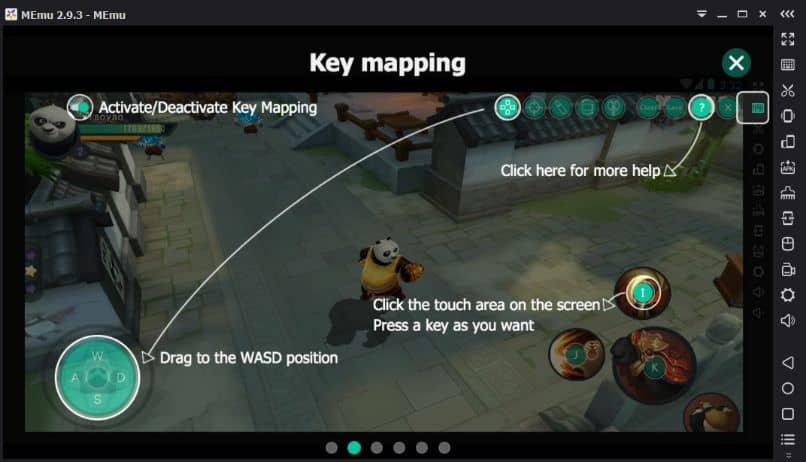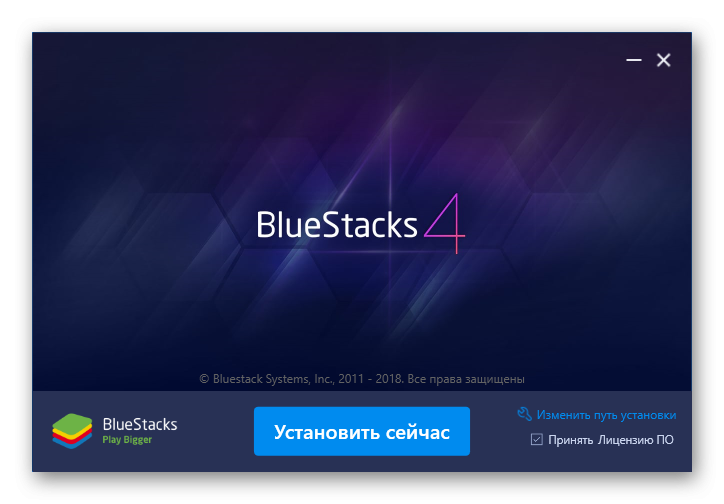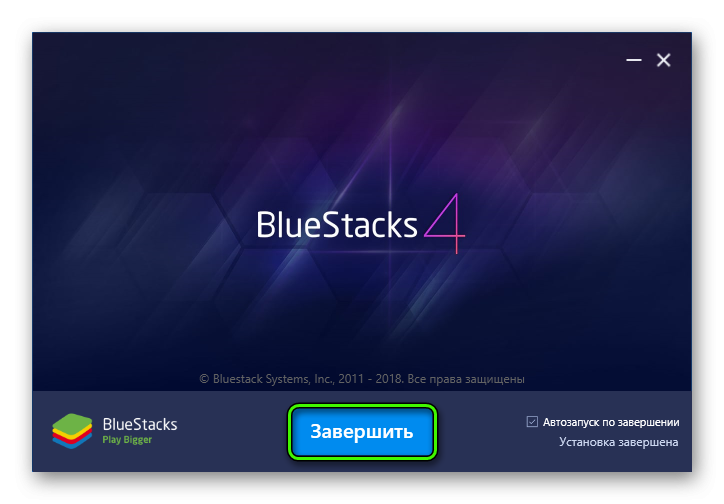MEmu — это эмулятор Android для ПК, позволяющий пользователям играть в игры для Android прямо на своем компьютере. Следующая статья Tipsmake расскажет вам, как исправить распространенные ошибки в эмуляторе MEmu.
1. Ошибка «Ошибка инициализации» на MEmu
Иногда в процессе открытия Android-приложений или игр на эмуляторе MEmu вы можете столкнуться с ошибкой «Сбой инициализации».
Причин этой ошибки может быть много, это может быть связано с:
— Сбои приложений или ошибки «Сбой инициализации» могут быть вызваны процессорами AMD.
Решение. Если возможно, вы можете переключиться на использование процессора Intel или отправить имя неисправного приложения на адрес support@microvirt.com.
— Если ошибка связана с графикой, это может быть связано с тем, что вы установили неправильный режим отображения графики.
Решение: Измените режим рендеринга в Системных настройках или отправьте имя приложения, которое не работает, на support@microvirt.com.
— В случае, если ошибка связана с безопасностью или с эмулятором, причиной может быть блокировка эмулятора разработчиком приложения.
Решение: отправьте ошибочное имя приложения на support@microvirt.com.
— Если в процессе запуска приложения на эмуляторе MEmu возникает ошибка, как показано на изображении ниже, и вы используете процессор AMD. Причиной ошибки может быть отсутствие файла x86 lib.so.
Решение состоит в том, чтобы отправить имя приложения и конкретное описание ошибки на адрес support@microvirt.com.
2. Ошибка запуска эмулятора MEmu.
Ошибка запуска эмулятора Failed MEmu может быть вызвана:
— Сбои операционной системы Windows, сбои или из-за внезапного сбоя питания приводят к повреждению или повреждению образа диска MEmu.
Решение: Создайте новый MEmu с помощью Multi-MEmu.
— Антивирусное программное обеспечение, такое как AVAST, блокирует определенные файлы в MEmu.
Решение: отключите антивирусное программное обеспечение и программы и создайте новый MEmu с помощью Multi-MEmu.
— Установка MEmu не завершена из-за ограниченной среды и антивирусного программного обеспечения.
Решение: переустановите программное обеспечение под администратором и отключите антивирусное программное обеспечение и программы.
Помимо MEmu, читатели также могут использовать здесь другие эмуляторы Android, такие как Noxplayer, BlueStacks, LDplayer. На сегодняшний день это самое популярное поддельное программное обеспечение для Android.
3. Ошибка «Не удалось запустить MEmu, перезагрузите компьютер и повторите попытку».
Причина ошибки «Не удалось запустить MEmu, перезагрузите компьютер и повторите попытку». может быть из-за того, что установочный файл эмулятора поврежден, испорчен или может быть из-за какой-то другой причины. .
Решение: чтобы исправить ошибку «Не удалось запустить MEmu, перезагрузите компьютер и повторите попытку». ошибка, простой способ — удалить MEmu, затем перезагрузить компьютер, загрузить и снова установить симулятор.
4. Эмулятор MEmu вылетает 59%, 99%
Чтобы исправить ошибку MEmu вылетает 59%, 99, выполните следующие действия:
Шаг 1: Создайте новый MEmu с помощью Multi-MEmu
Дождитесь завершения создания MEmu, затем запустите эмулятор.
Шаг 2. Обновите графический драйвер
— Загрузите 3DP Chip на свое устройство и установите.
Загрузите 3DP Chip на свое устройство и установите его здесь.
=> Ссылка для загрузки 3DP Chip Portable для ПК
— Запустите инструмент и выберите дискретную видеокарту для обновления.
— Нажмите «Загрузка драйвера», чтобы перейти на страницу загрузки драйвера.
— Выберите подходящую версию драйвера для вашего компьютера для загрузки и установки.
— После установки графического драйвера следующим шагом будет открытие эмулятора MEmu.
Шаг 3: Переключитесь в режим рендеринга
— Откройте Multi-MEmu, затем нажмите, чтобы выбрать настройки каждого эмулятора.
— Переключите режим рендеринга с OpenGL на DirectX, затем перезапустите эмулятор.
Шаг 4: Активируйте ВТ
— Откройте утилиту настройки BIOS, чтобы включить технологию виртуализации.
Чтобы открыть программу настройки BIOS, выполните следующие действия:
— Выключите компьютер и подождите около 5 секунд, затем снова включите его.
— Во время запуска компьютера не отображается логотип Windows, несколько раз нажмите клавишу Esc (эта клавиша может меняться в зависимости от используемой модели компьютера).
— Нажмите клавишу F10, чтобы открыть утилиту настройки BIOS.
— Переключите параметр на Включено.
— Сохраните и закройте окно утилиты настройки BIOS.
На процессорах AMD:
На процессорах Intel:
5. Ошибка MEmu загружается на 100%
Причина ошибки загрузки MEmu 100% может быть связана с тем, что антивирусное программное обеспечение блокирует запуск Android.
Решение: отключите антивирусное программное обеспечение и программы и создайте новый MEmu с помощью Multi-MEmu.
6. Ошибка «MEmu запускается» на главном экране Android
Причиной этой ошибки является сетевой сокет.
Решение. Запустите команду «netsh winsock reset» в командной строке и перезагрузите компьютер.
В приведенной выше статье Tipsmake только что показано, как исправить распространенные ошибки в эмуляторе MEmu. Кроме того, если есть какие-либо вопросы или вопросы, на которые необходимо ответить, например, краткое изложение причин и способы исправления ошибок BlueStacks, читатели могут оставить свои комментарии в разделе комментариев под статьей.
If you get stuck when launching MEmu, check System Requirement first, and then check the solutions below.
1. Failed to start at the beginning
-
- Windows OS crashes or power failure makes your MEmu disk image broken.
- [Solution: Create a new MEmu with Multi-MEmu]
- or Anti-virus software like AVAST blocks a certain file in MEmu by mistake.
[Solution: Disable anti-virus software and create a new MEmu with Multi-MEmu] - or Installation process is not fully completed due to the restricted environment or anti-virus software.
[Solution: Re-install as Admin or disable anti-virus software]
2. Failed to start at the beginning with a popup window: “MEmu failed to start, please reboot the computer and try again……”
- The installation file is broken.
- [Solution: Uninstall and reinstall MEmu then restart your computer]
- Some other issues.
- [Solution: Contact with us and let us help you remotely]
3. Stuck at 59% or 99% loading page, you need to do the following:
a) Create a New Emulator with Multi-MEmu
Wait until the creation process is finished, then start the emulator.
You can also send the shortcut of the new instance to the desktop for easy access
b) Update the graphics driver
-
-
- Download 3DP Chip tool
- Install & run 3DP tool, select your discrete graphic card to upgrade
- Click video card to the download page, then click on Driver download.
- Select the a specific version of driver, sometimes the latest one is in beta stage.
-
Please install the graphic driver after it is downloaded, then open the emulator.
c) Try switching the render mode
Open Multi-MEmu and click on individual emulator settings.
Switch the render mode between OpenGL and DirectX, then start the emulator.
d) Virtualization Technology (VT) Must be Enabled
Read the article below to check if your VT has already enabled by default, or follow the necessary steps to enable it manually:
How to Enable Virtualization Technology (VT) on PC
e) Disable Hyper-V
Press Windows logo key + X, then hit A to run Command Prompt as administrator. In Command Prompt window, type bcdedit /set hypervisorlaunchtype off and hit Enter key to execute this command.
4. Stuck at 100% loading page
-
-
-
- Your anti-virus software like Kaspersky blocks Android boot-up.
[Solution: Disable Kaspersky or create a new MEmu VM with Mutli-MEmu ]
- Your anti-virus software like Kaspersky blocks Android boot-up.
-
-
5. Stuck at Android Home with a popup of “MEmu is starting”
-
-
-
- Inter-process deadlock due to network socket.
[Solution: run “netsh winsock reset” in Windows command line and reboot as it requests]
- Inter-process deadlock due to network socket.
-
-
Note: Please report to us if your start failure is not included or well addressed.
Please send us a screenshot of your system info after clicking the button at the top right corner.
> Back to MEmu Support, everything you need to know about MEmu <<
-
- Official Website: https://www.memuplay.com
- Facebook Page: https://www.facebook.com/memuplayer
- Facebook Group: https://www.facebook.com/groups/memuplayer
- Discord: https://discord.gg/gA4GWV9
- Twitter: https://twitter.com/MicrovirtMEmu
Сейчас достаточно много различных эмуляторов, с помощью которых практически любое Android-приложение можно юзать на компе. Memu — это одна из таких программ. Очень простая в использовании, работает заметно лучше, чем подавляющее большинство такого рода продуктов, и бесплатная, потому пользуется заслуженной популярностью.
Но, как говорится, и на старуху бывает проруха. Memu, как и прочие эмуляторы, тоже не всегда устанавливается и запускается одинаково корректно. Нередко с этим случаются проблемы.
К слову, если эмулятора изначально не получается установить на комп, то есть, процедура установки самопроизвольно прерывается, то в такой ситуации можно попробовать установить портативную версию Меmu.
А в этой статье расскажем о том, что делать в том случае, когда Меmu не запускается должным образом.
Сразу скажем, не запускаться Метu умеет по-разному. И по тому, как именно он не запустился, как правило производится диагностика проблемы и определяется метод её устранения. Проще говоря, смотрим, как ведет себя прога, и потом выбираем соответствующий алгоритм действий.
Значит, как показывает практика, при запуске Memu чаще всего наблюдается одна из следующих проблем:
- эмулятор просто не запускается;
- загрузка зависает на 59%;
- загрузка зависает на 99%;
- загрузка зависает на 100%;
- отображает стартовое меню Android и зависает с табличкой «Запуск».
Далее — о каждой ситуации по отдельности. Итак:
Memu просто не запускается (вылетает на старте)
- Mеmu не работает со старыми версиями ОС Windows, в том числе с Windows XP (у «экспи» не хватает некоторых обязательных библиотек), потому нужно либо система поновее, либо другой эмулятор.
- Если вместе с Mеmu «вылетела» и операционка тоже, из-за чего пришлось перегружать комп, но эмулятор потом все равно не запустился, то лучше скачать и установить новый Multi-MЕmu.
- В некоторых случаях после установки Mеmu, следует отключить (или перенастроить) антивирус и/или брандмауэр Windows.
загрузка Memu останавливается на 59%
- вероятнее всего, следует обновить драйвер видеокарты (оперативно найти и скачать «дрова» можно с помощью специальной программки 3DChip).
- необходимо также включить аппаратную виртуализацию (Hardware Virtualization, или VT) в BIOS компа (проверить, поддерживает ли процессор вашего компа VT можно с помощью программки LeoMoon CPU-V).
загрузка Memu останавливается на 99%
- если система не старая, драйверы видеокарты тоже обновлены и аппаратная виртуализация включена, то просто перезагружаем комп (выключаем, ждем 5 минут и включаем);
- также рекомендуется установить новый МЕmu с Multi-МЕmu.
загрузка Memu останавливается на 100%
- это, как правило, означает, что работу Memu тормозит антивирус Kaspersky, пробуем запустить эмулятор с Multi-MEmu.
Memu зависает на стартовом экране Android
- открываем меню «Пуск» ОС Windows в строке поиска пишем «Выполнить», в результатах поиска кликаем «Выполнить», затем в строке «Открыть» в появившемся окошке пишем netsh Winsock reset и жмем Enter. После этого перезагружаем комп.
Если у вас возникли проблемы с тем, что эмулятор MEMU Play не загружается, вам следует прочитать следующее руководство, в котором мы покажем вам, как исправить или исправить ошибка «Загрузка 99%», а ошибка, препятствующая запуску эмулятора MEMU Play .
Один из лучших эмуляторов Android, MEMU Play
В настоящее время существует множество эмуляторов Android. У каждого из них есть свои плюсы и минусы, но если вы хотите играть, MEMU Play, безусловно, позиционирует себя как один из лучших .
Фактически, MEMU Play — это специально разработан для игр , поэтому у него есть дополнительные функции, которых нет в большинстве других эмуляторов. Кроме того, он может работать на подавляющем большинстве компьютеров и очень эффективно работает как на простых, так и на более мощных компьютерах.
В любом случае, как и любое приложение Windows, оно не без проблем и время от времени может появляться ошибка. Ошибка » 99% загрузка Это одна из наиболее распространенных проблем, но ее можно очень легко решить в большинстве случаев.
Проблемы с загрузкой, без сомнения, являются одной из самых распространенных ошибок эмуляторов. К сожалению, эта ошибка присутствует и в одном из лучших эмуляторов Android, MEMU Play. В любом случае, вот несколько возможных причин и решения ле проще чтобы решить эту проблему.
Файл загрузки MEMU Play был загружен неправильно
Возможно, установочный файл MEMU Play был скачан неправильно . Это редко бывает причиной, потому что, когда что-то подобное происходит, обычно во время установки возникает ошибка.
В любом случае возможно, что во время установки нет ошибки, и программа запускается нормально. В связи с этим стоило того пытаться повторно скачать MEMU Play на случай, если вы получите ошибку «99% загрузки».
Разобравшись со всем, что показано выше, перейдите к скачать последнюю версию эмулятора Android Memu , во многих случаях это решает проблему «загрузки 99%» эмулятора. Кроме того, наличие последней версии гарантирует, что вы сможете исправить другие проблемы, которые могут повлиять на работу.
Виртуализация не включена
Вы можете этого не знать, но виртуализация — это необходимо для эмуляции Android , фактически, этот принцип также соблюдается тем, что для многих лучший легкий эмулятор Android для пк (Блюстакс). Действительно, для правильной работы MEMU Play и Bluestacks требуется виртуализация.
Фактически, практически все эмуляторы Android работают с опциями виртуализации. По этой причине необходимо включить виртуализацию (VT) в вашей системе . Хотя процесс может показаться сложным, это определенно не так, поэтому мы рекомендуем вам попробовать его, прежде чем пробовать другие решения.
Устаревшие видеодрайверы
Без сомнения, драйверы необходимы для правильного функционирования всех приложений, которые мы используем в Windows. Ошибка «99% загружена» может возникнуть, если системные драйверы устарели . Чаще всего это происходит с видеодрайвером.
Для всего вышеперечисленного важно, чтобы вы знали, как Mettre à обновите драйверы видеокарты вашего ПК et сделать ставку à соответствующий день в том случае, если они бывшие пилоты. Помимо возможности устранить ошибку с помощью MEMU Play, он помогает оборудованию иметь стабильность, поскольку обновление драйверов обычно устраняет проблемы и улучшает некоторые функции.
Хотя мы делаем упор на графические драйверы, это, несомненно, рекомендуется положить в обновить все драйверы ПК в постоянство. Следовательно, если вы ставить à обновить видеодрайверы , вы также можете обновлять другие драйверы.
Ошибка остановки 99% при установке, запуск программного обеспечения довольно распространен на программных эмуляторах, таких как MEmu , Nox или Bluestacks . Эта ошибка имеет много причин, сначала вам нужно увидеть, что ваш компьютер обнаружил ошибку по любой причине, а затем исправить в соответствии с инструкциями в статье ниже:
- Исправлена ошибка остановки MEmu на 99% из-за не выключения Hyper V
- Исправлена ошибка остановки MEmu 99% из-за не включенной технологии виртуализации
- Исправить ошибку остановки MEmu 99%, поскольку версия VGA слишком старая
Исправлена ошибка остановки MEmu на 99% из-за не выключения Hyper V
Если ваш компьютер работает на Hyper V, это приведет к ошибке остановки 99% при запуске MEmu или любого эмулятора. Так что выключите его, выполнив следующие действия:
Шаг 1: Откройте меню «Пуск», введите « Панель управления» в поле поиска и нажмите на найденные результаты.
Шаг 2: Появится интерфейс панели управления , нажмите « Удалить программу» под « Программы».
Шаг 3. Затем нажмите « Включить или отключить компоненты Windows».
Шаг 4: Появится интерфейс функций Windows , просто найдите раздел Hyper V , затем снимите флажок и нажмите OK, чтобы закончить.
Исправлена ошибка остановки MEmu 99% из-за не включенной технологии виртуализации
Технология виртуализации — это технология виртуализации процессора в BIOS, поддерживающая программы эмуляции, виртуальные серверы. Как правило, он будет активирован, но если вы столкнулись с ошибкой MEmu, то при установке она перестала работать на 99%, поэтому ее открытие может быть вызвано тем, что технология виртуализации не включена или не поддерживается.
Сначала загрузите процессор LeoMoon для установки на свой компьютер, быстро проверьте, включен ли ваш компьютер или поддерживает технологию виртуализации. Если это потому, что он не включен, прочитайте инструкцию, чтобы включить виртуализацию процессора в BIOS .
Исправить ошибку остановки MEmu 99%, поскольку версия VGA слишком старая
Ошибка MEmu на 99% прекращается при установке, запуск программного обеспечения также может быть вызван тем, что VGA на вашем компьютере слишком слабый или версия VGA несовместима с MEmu. Чтобы это исправить, вам нужно всего лишь обновить последнюю соответствующую версию VGA.
In this guide, you’ll find all the solutions of Memu Emulators Issues. Including Memu stuck at 99, Stuck at 59% loading page, and Stuck at 100% loading page.
There are many emulators which can be used to install Android apps on our PC, among them, there is an emulator named Memu. It works far better than others and that’s why it’s getting popular. Now every emulator has issues while installing or using, that is why we have made a guide in which we have covered all the issue regarding Memu.
Heed the instructions below to solve starting failure issues on Memu.
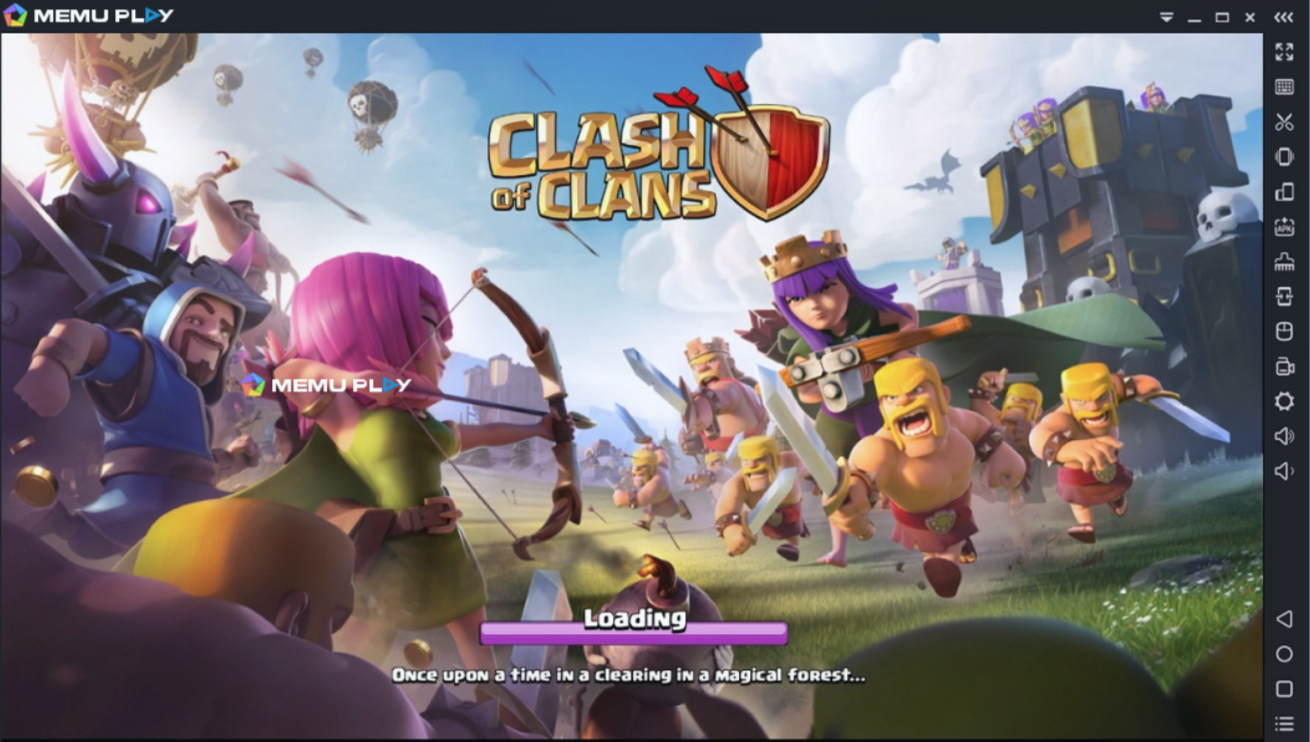
Contents
- 1 How to Solve Start Failure Memu:
- 1.1 List of Memu Start Failure Issues:
- 1.2 Fix Failed to start at the beginning:
- 1.3 Fix Stuck at 59% loading page:
- 1.4 Fix Memu stuck at 99:
- 1.5 Fix Stuck at 100% loading page:
- 1.6 Fix Stuck at Android Home with a popup of “MEmu is starting”:
How to Solve Start Failure Memu:
We’ll be addressing all the issues separately, all the solution is from Memu official blog. We’ll be updating this post as we found out new solutions.
List of Memu Start Failure Issues:
- Failed to start at the beginning.
- Stuck at 59% loading page.
- Fix Memu stuck at 99.
- Stuck at 100% loading page.
- Stuck at Android Home with a popup of “MEmu is starting”.
Fix Failed to start at the beginning:
- If you are using an old version of Windows for e.g Windows XP. The best possible solution is to upgrade your Windows to the latest version. Windows XP is not compatible with Memu because it is missing some library files.
- When your Windows is crashed and you have rebooted your computer and Memu is not working. The best solution for that is to install a new MEmu with Multi-MEmu.
- You should disable your Antivirus or firewall because sometimes some files are blocked by firewall or Antivirus.
- While installing Memu an unexpected error occurred and cause of that the installation is terminated. To avoid these type of situations, We would prefer portable MEmu.
Fix Stuck at 59% loading page:
- The best solution we have found so far is to upgrade your graphics drivers or graphics card. By any means, you cannot find your graphics driver online then you should try 3DChip Tool.
- You need to Disable hardware-assisted virtualization. Open your Antivirus->TroubleShoot->Uncheck hardware-assisted virtualization-> Reboot.
Fix Memu stuck at 99:
- If you are stuck on 99% loading page, simply restary your device, you need to wait for few minutes, now make sure you are running latest OS and hardware-assisted virtualization is enabled.
- Another best solution for that is to install a new MEmu with Multi-MEmu.
Fix Stuck at 100% loading page:
- This error mostly triggers because of Kaspersky, uninstall Kaspersky or install a new MEmu with Multi-MEmu.
Fix Stuck at Android Home with a popup of “MEmu is starting”:
- All you have to do is, Click on Windows Button, Open Run -> Type netsh Winsock reset -> Hit enter. Reboot your computer and you won’t be facing “MEmu is starting”.
That’s all. If you are facing any issue while installing and using Memu, Please tell us in the comments section so we can help you.
На рынке специализированного ПО представлены десятки разработок, пользующихся популярностью у пользователей Сети. Свою нишу давным-давно заняли эмуляторы, дающие возможность каждому открыть приложения, предназначенные для мобильных платформ, например, Android. Сегодня мы поговорим о перспективной разработке, получившей название BlueStacks. В процессе повествования мы рассмотрим системные требования, особенности программы, ее преимущества. Готовы провести несколько минут за приятным чтением? Тогда мы начинаем!
Требования к «железу»
BlueStacks – приложение, создающее маску Android-системы на персональном компьютере или ноутбуке. Система использует ядра процессора для корректной работы программных компонентов, предназначенных только для мобильных устройств.
Для запуска приложения необходим компьютер с определенными техническими характеристиками. Среди основных параметров выделяют следующие:
- ОС: от Windows XP SP3 (только 32-битная архитектура) до Windows 10.
- Обязательно наличие прав администратора.
- Не менее 2 ГБ оперативной памяти.
- Программа потребует более 4 ГБ свободного места на винчестере.
- Драйвера вашей видеокарты обновлены до последней версии.
- Чтобы работали онлайн-сервисы, обязательно наличие широкополосного подключения к Интернету.

Проверить характеристики своей машины можно путем нажатия ПКМ на иконку «Мой компьютер», и выбора пункта «Свойства» в контекстном меню. Альтернативный вариант – сочетание клавиш Ctrl +Pause/Break.
Процедура установки
После скачивания дистрибутива эмулятора BlueStacks на ПК с официального сайта (ссылка – под текстом) пользователю остается следовать пошаговой инструкции, опубликованной ниже:
- Открываем ранее загруженный файл с расширением exe.
- Основное окно инсталлятора включает в себя два актуальных пункта: «Установить сейчас» и «Изменить путь…».
Если вам нужно указать другой каталог для программы, то кликните по второму и выберите желаемую папку, а потом начните процедуру. В противном случае — жмите на первый.
- Копирование файлов займет определенное время, как правило, не больше 3 минут.
- В новом окне кликните на «Завершить».
- А теперь зайдите в учетную запись Google. Для этого сначала нужно ввести от нее логин или же эл. почту, а затем пароль.
Процесс добавления новой программы на «пекарню» не занимает много времени. Необходимость в продвинутом знании компьютера также отсутствует.
Подведем итоги
Эмулятор Блюстакс – популярное приложение, востребованное у общественности. За счет оптимизированной работы приложения достигается максимальная игровая производительность, о лагах и багах можно забыть!